Comment activer la fonction d'utilisateurs multiples sur votre smartphone et/ou tablette
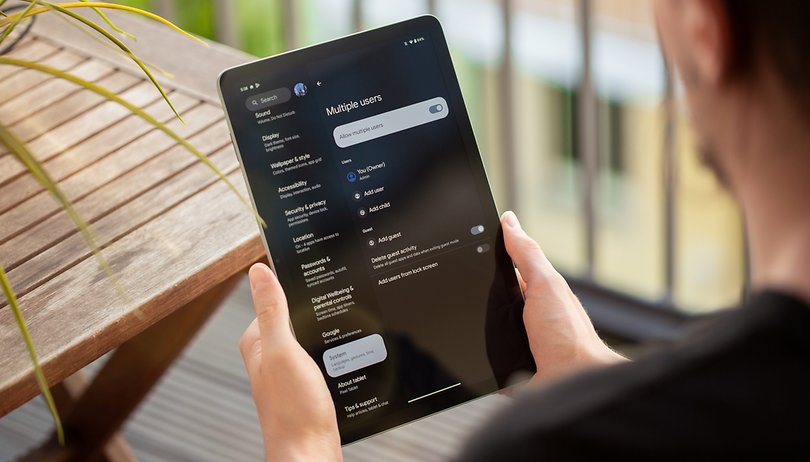

Vous pouvez utiliser un même smartphone ou une même tablette Android avec plusieurs comptes utilisateurs différents. Cette fonction de comptes multiples est très pratique si vous partagez un smartphone ou votre tablette avec des amis ou votre famille. Dans ce tuto, nextpit vous explique, étape par étape, comment ajouter plusieurs comptes utilisateurs sur votre smartphone ou tablette Android.
Les différents types de profils multi-utilisateurs
Sur les appareils fonctionnant tournant sous Android stock comme le Pixel 8 ou la Pixel Tablet (test), il existe différents types de profils que vous pourrez choisir avant de créer un nouvel utilisateur ou un invité.
- Lisez notre comparatif des meilleures tablettes Android
Chacun a des limitations différentes sur le contenu et les services disponibles. Cependant, la plupart d'autres marques de smartphones n'ont qu'un utilisateur comme type unique et par défaut. Et dans la plupart des cas, vous pouvez avoir jusqu'à trois comptes d'utilisateur en plus du principal et de l'invité.
Invité
Le compte invité a les capacités les plus basiques et les plus limitées et est destiné à un usage court. Il permet également de se connecter à un compte Google pour accéder à des applications et des services tels que les e-mails, les appels et les messages.
Profil de l'utilisateur
L'utilisateur dispose des fonctions les plus étendues en tant que profil d'utilisateur, puisqu'il a son propre espace privé à configurer, allant des écrans d'accueil personnalisés aux paramètres du compte, en passant par l'installation de nouvelles applications ou la mise à jour des applications pour tous les utilisateurs. Mais un propriétaire ou un administrateur peut désinstaller ces nouvelles applications.
Compte
Le compte permet traditionnellement à un seul profil d'utilisateur sur l'appareil de partager le smartphone ou la tablette entre plusieurs personnes. Il est possible d'accéder à différents comptes Google sans avoir à créer un nouvel utilisateur, mais toutes les personnes ayant accès à l'appareil ou à son code de verrouillage peuvent voir le contenu de chacun.
Profil restreint
Le profil restreint pour les tablettes vous permet de sélectionner les applications et le contenu auxquels l'invité ou le nouvel utilisateur peut accéder. Cette fonction est surtout disponible sur les tablettes Android dotées d'une fonction d'utilisateurs multiples.
Enfant utilisateur
Un utilisateur enfant est un compte autonome qui permet aux parents de limiter le temps passé devant l'écran et les applications via l'application Google Family Link.
- Découvrez également comment rendre votre appareil Android sûr pour les enfants
Comment ajouter un nouvel utilisateur sur le même smartphone ou la même tablette Android?
L'ajout d'un nouvel utilisateur est très simple quand la fonction est déjà disponible sur votre smartphone ou tablette. Vous pouvez le faire à partir de l'écran de verrouillage si vous l'avez déjà activée ou à partir des paramètres du système. Cependant, vous devrez terminer la configuration et ajouter leur compte Google pour que l'autre utilisateur puisse y avoir accès.
Voici comment créer un nouveau profil d'utilisateur sur le même smartphone ou tablette Android à partir des paramètres:
- Accédez aux paramètres de votre appareil
- Appuyez sur Système, puis choisissez Utilisateurs multiples
- Activez l'option Autoriser plusieurs utilisateurs
- Sélectionnez Ajouter un utilisateur et décidez du type de profil et d'autoriser les appels téléphoniques et les SMS
- Saisissez un nom pour le nouvel utilisateur
- Appuyez sur le bouton Configurer maintenant pour poursuivre la configuration
- Saisissez le compte Google, créez-en un si l'utilisateur n'en a pas, et terminez la configuration
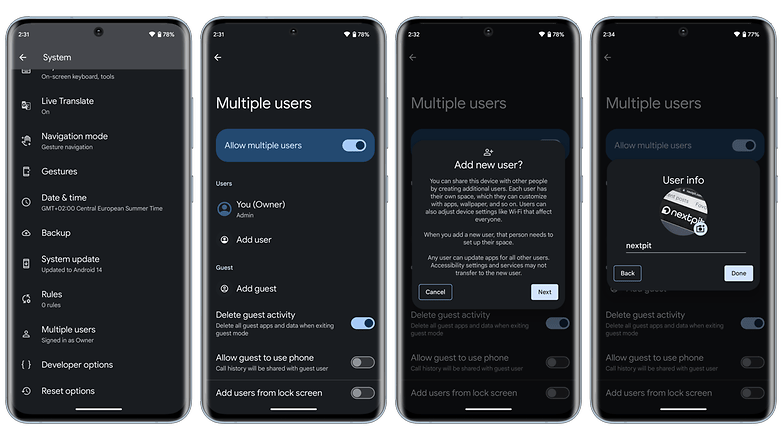
Comment ajouter un profil d'invité
Vous pouvez également créer un profil d'invité au lieu d'un compte d'utilisateur, ce qui est idéal pour une brève utilisation. Il est plus rapide à configurer qu'un profil d'utilisateur. De plus, certains appareils n'autorisent qu'un mode invité.
Suivez les instructions ci-dessous :
- Allez dans les Paramètres de votre appareil
- Ouvrez Système
- Sélectionnez Utilisateurs multiples
- Activez l'option Autoriser plusieurs utilisateurs
- Sélectionnez Ajouter un invité
- Sélectionnez Passer à l'invité
Comment passer de l'administrateur à l'utilisateur?
Une fois que vous avez créé un profil utilisateur, vous pouvez y accéder et le gérer à partir des mêmes paramètres ou par le biais d'un raccourci dans le menu déroulant. Voici comment changer d'utilisateur directement depuis l'écran d'accueil:
- Déverrouillez votre smartphone ou votre tablette
- Balayez vers le bas depuis le haut de votre écran
- Appuyez sur l'icône de l'utilisateur
- Sélectionnez l'utilisateur à utiliser
- Saisissez le mot de passe ou la mesure de sécurité si nécessaire
Dans le même tableau de bord que pour la création d'un utilisateur, vous pouvez également superviser les différents utilisateurs et profils d'invités que vous avez créés. Vous pouvez notamment activer ou désactiver les appels vocaux et les SMS, activer les fonctions biométriques et supprimer les utilisateurs et les profils.
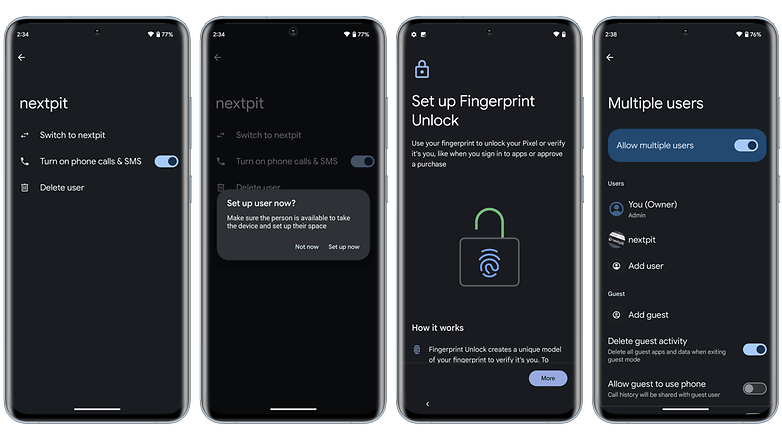
Quels smartphones et tablettes Android sont compatibles avec la fonction d'utilisateurs multiples?
La disponibilité de plusieurs utilisateurs ou du mode invité dépend de la marque et du modèle du smartphone ou de la tablette Android, ainsi que de la version Android qu'ils utilisent. La fonctionnalité est disponible sur les appareils Google Pixel, notamment les Pixel 8a (test) et Pixel 8 (test), ainsi que sur certains smartphones et tablettes Android.
Les appareils fonctionnant avec des surcouches comme ceux de Samsung, n'ont la fonctionnalité actuellement disponible que sur ses Galaxy Tab. De même, des fabricants comme OnePlus, Motorola, Oppo et Nothing la proposent d'emblée.
Voici les fabricants qui prennent en charge cette fonction:
- Tablettes et smartphones Google Pixel
- Samsung Galaxy Tab
- OnePlus
- Oppo
- Vivo
- Realme
- Nothing
- Sony
- Asus Zenfone et ROG Phone
- Motorola
- Nokia
- HMD
D'autres marques de smartphones comme Xiaomi ou Redmi ne disposent pas de cette fonctionnalité sur leurs smartphones ou tablettes. Cependant, certains utilisateurs ont réussi à activer cette fonction en utilisant le mode développeur de leur appareil et ont activé l'option "MIUI optimization" pour voir le paramètre d'utilisateurs multiples du système. Nous avons essayé cette option dans notre test du Xiaomi 13 Pro, mais nous n'avons pas réussi à activer les profils d'utilisateurs multiples.
La fonction multi-utilisateurs est-elle disponible sur votre smartphone ou tablette Android? Comment utilisez-vous cette fonctionnalité?
Pour aller plus loin, découvrez comment télécharger et installer le Google Play Store sur votre smartphone Android












